Настройка учета зарплаты в 1С:Бухгалтерия
Отправить эту статью на мою почту
Ниже рассмотрим вопрос каким образом сделать настройку учета зарплаты в 1С:Бухгалтерия 3. Функционал программы 1С:Бухгалтерия позволяет автоматически осуществлять начисление зарплаты, рассчитывать средний заработок, начислять НДФЛ, а также формировать отчетность. Для того, чтобы все это происходило корректно, необходимо правильно сделать настройку 1С программы для учета зарплаты.
Для настройки учета зарплаты переходим в раздел “Зарплата и кадры” и далее выбираем пункт “Настройки зарплаты”. В подразделе “Общие настройки” следует указать, что учет расчетов по зарплате и кадровый учет ведется в этой программе. И рассматривать в дальнейшем будем именно эту ситуацию.
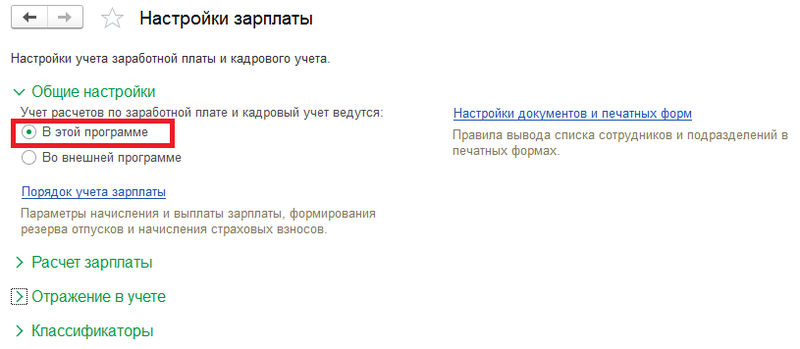
Далее перейдем по ссылке “Порядок учета зарплаты” ниже в этом же подразделе. Там будут представлены основные настройки. В открывшемся окне настроек выбираем строку с нужной организацией, если их несколько в информационной базе и по двойному клику переходим к настройкам.
На первой вкладке “Зарплата” задается способ отражения зарплаты в б.у., т.е. на какой счет затрат и по какой статье будут отражаться данные. Если зарплата учитывается для всех одинаковым способом, то можно казать способ по умолчанию. Если же зарплату необходимо учитывать разными способами, к примеру, для производственных рабочих и административного персонала, то можно установить в настройках тот способ, который будет у большинства сотрудников, а второй способ указывать конкретно для каждого сотрудника, либо для начисления. В том случае, если способ для сотрудника не задан, то его зарплата будет отражаться способом, заданным в настройках учета зарплаты. Далее указываем отношение к ЕНВД, даты выплаты зарплаты и аванса. Для того чтобы в документах при приеме на работу можно было указывать размер аванса необходимо установить переключатель на значение “Устанавливается индивидуально каждому сотруднику”. Если выплата больничным передана в ФСС, то в поле “Выплата больничных необходимо указать” указать с какого числа осуществляется выплата.
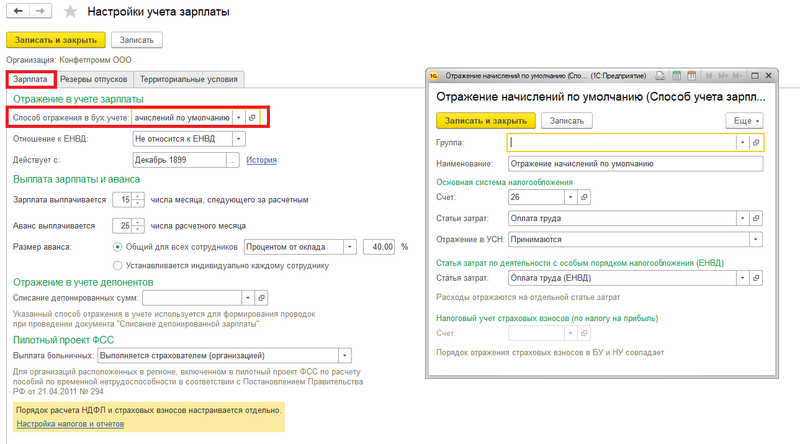
Далее переходим на закладку “Резервы отпусков”. Если резервы формируются, то необходимо активировать галочку у пункта “Формировать резерв отпусков” и заполнить требуемые поля.
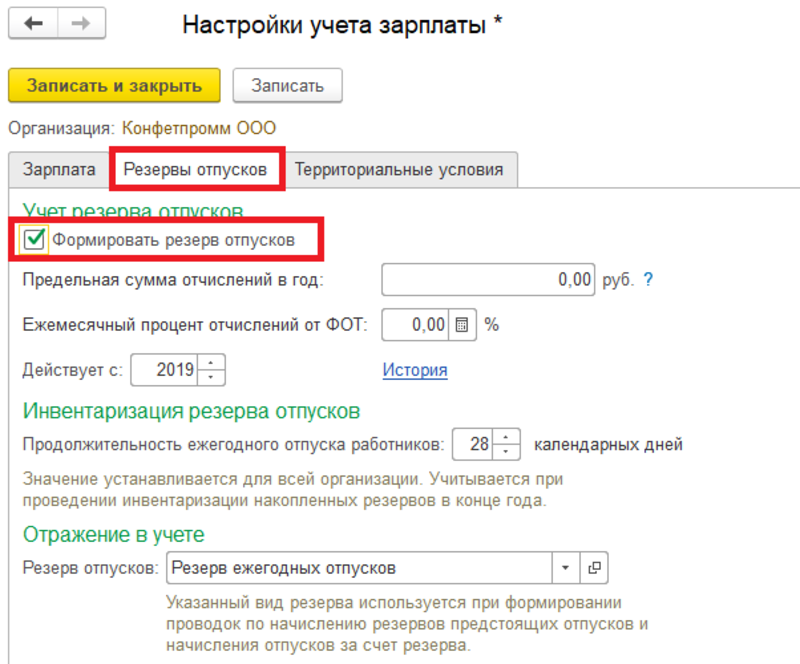
Далее переходим на закладку “Территориальные условия”. Если в организации осуществляется выплата надбавки по районному коэффициенту, то следует активировать соответствующую галочку и установить значение коэффициента.
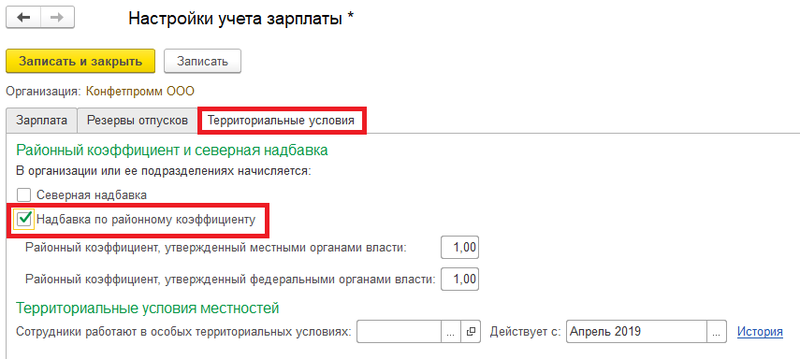
Сохраняем все необходимые изменения по кнопке “Записать”. Далее возвращаемся на первую закладку и переходим по гиперссылке “Настройка налогов и отчетов”. В списке настроек нас будут интересовать данные на закладке “НДФЛ”. Здесь можно установить каким образом будут применяться стандартные вычеты. Также необходимо будет указать с какого месяца применяются изменения и нажимаем “ОК”.
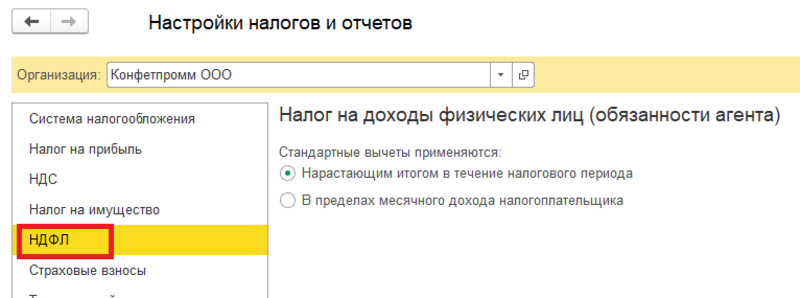
Далее переходим на закладку “Страховые взносы”. В том случае если организация имеет какие-либо льготы, то необходимо выбрать соответствующий тариф. Если имеются дополнительные взносы, то их также нужно указать в одноименном пункте.
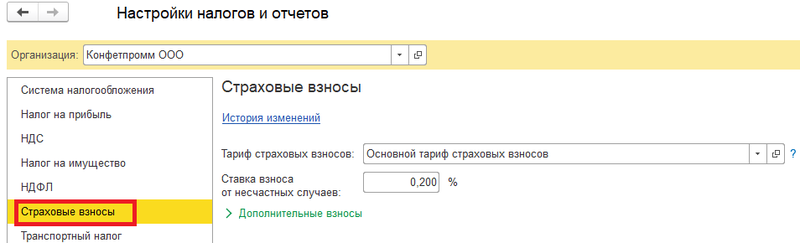
Далее в подразделе “Расчет зарплаты” есть возможность формировать отчетность по НДФЛ по разным КПП и ОКТМО. Здесь же по ссылкам “Начисления” и “Удержания” можно посмотреть список начислений и удержаний соответственно, и создать новые при необходимости.
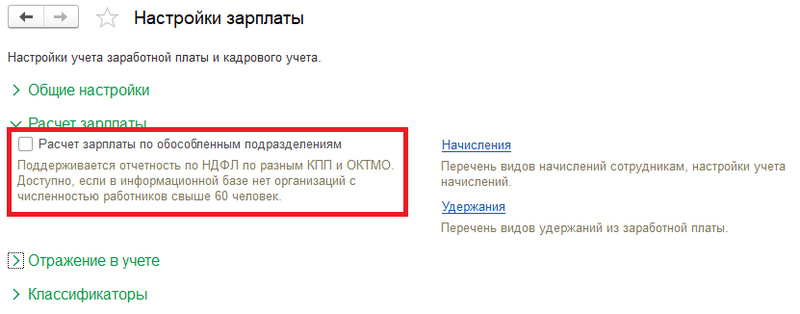
Далее переходим в подраздел “Отражение в учете” и нажимаем на ссылку “Способы отражения зарплаты”. По данной ссылке есть возможность посмотреть и добавить новые способы учета зарплаты.

Смотрите видео-инструкции на канале 1С ПРОГРАММИСТ ЭКСПЕРТ
